修正:証明書エラーのナビゲーションがブロックされた
このエラーが表示され、ユーザーがMicrosoftサイトにアクセスできなくなります。 Outlook、メールサービス全般、OneDrive、Microsoft Office Onlineなど、一部の人々にとって不可欠なMicrosoftサービスがいくつかあるため、これは非常に大きな問題です。
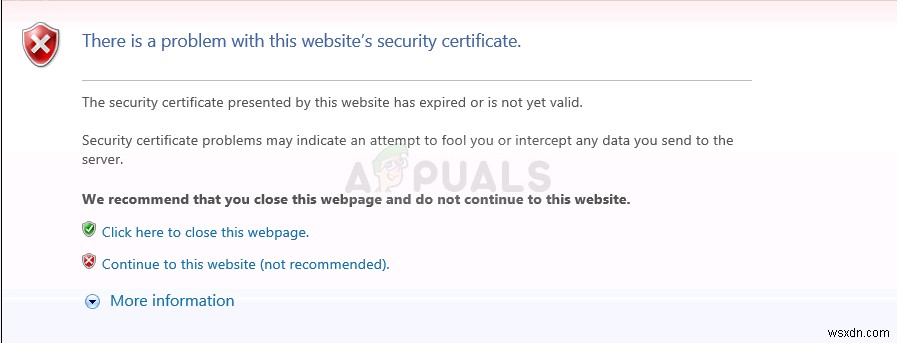
問題はほとんどMicrosoftサイトでのみ発生しますが、私たちが話しているようにMicrosoftからの明確な解決策はなく、彼らが提案したすべては長期的にはユーザーを助けることができませんでした。この問題を解決するには、この記事の指示に従ってください。
解決策1:特定のアップデートをインストールする
この問題は、Microsoftによってリリースされた特定の更新プログラムによって解決されました。コンピューターを最新のビルドに更新しておくことが、これらの問題のほとんどをすぐに解決する特定の方法であることを知っておく必要があります。より大きな問題は、このアップデートのリリースがほとんどのプラットフォームで異なることです。
Windows 10を実行している場合は、コンピューターを最新バージョンのWindowsに更新してみてください。古いバージョンのWindowsを使用している場合、コンピューターの更新で問題が発生した場合は、必要な更新を手動でダウンロードできます。
Windows 10ユーザー:
- 管理者権限でツールを開くには、[スタート]メニューボタンを右クリックし、[Windows PowerShell(管理者)]オプションを選択してPowerShellを開きます。その場所にコマンドプロンプトが表示されている場合は、手動で検索することもできます。
 Powershellコンソールで「cmd」と入力し、Powershellがcmdのような環境に切り替わるのを待ちます。 2.2。 「cmd」のようなコンソールで、下に表示されるコマンドを入力し、後でEnterをクリックしてください wuauclt.exe / updatenow
Powershellコンソールで「cmd」と入力し、Powershellがcmdのような環境に切り替わるのを待ちます。 2.2。 「cmd」のようなコンソールで、下に表示されるコマンドを入力し、後でEnterをクリックしてください wuauclt.exe / updatenow - このコマンドを少なくとも1時間実行し、更新が見つかったか、問題なくインストールされたかどうかを確認します。
代替 :
- [スタート]メニューで[設定]を検索し、ポップアップする最初の結果をクリックします。スタートメニューの左下にある歯車ボタンを直接クリックすることもできます。
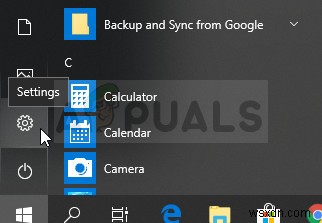
- [設定]ウィンドウの下部にある[更新とセキュリティ]セクションを見つけて、クリックします。
- [Windows Update]タブにとどまり、[更新ステータス]セクションの下にある[更新の確認]ボタンをクリックして、オンラインで利用できる新しいバージョンのWindowsがあるかどうかを確認します。

- 存在する場合、Windowsはダウンロードプロセスを自動的に開始する必要があります。
古いバージョンのWindows:
Windows Updateサービスを使用してコンピューターを正常に更新する際に問題が発生した場合は、公式Webサイトからルート証明書の更新を手動でインストールして手動で更新することができます。これを行うには、以下の手順に従ってください。
- このダウンロードにより、コンピューターにいくつかの軽食がもたらされ、それらをインストールするのは非常に簡単です。検索する必要のあるKB番号は次のとおりです:KB931125。
- Microsoft UpdateカタログのWebサイトを開き、右上隅にある検索ボタンをクリックして検索を実行します。
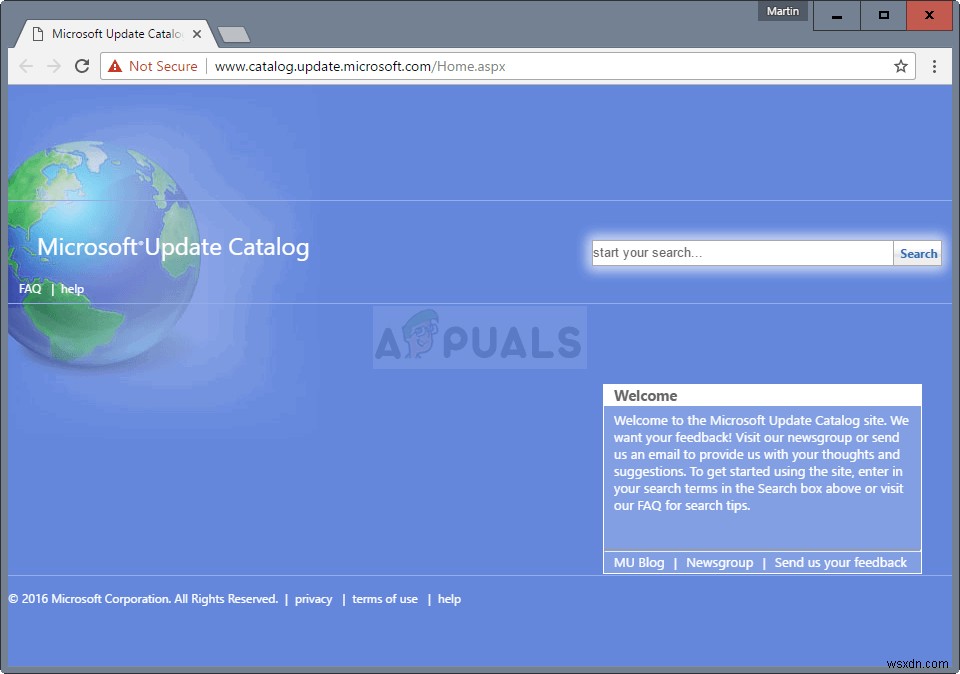
- 左側の[ダウンロード]ボタンをクリックして、PCのプロセッサアーキテクチャ(32ビットまたは64ビット)を選択します。このオプションを選択する前に、PCのプロセッサに関するこの情報を知っていることを確認してください。
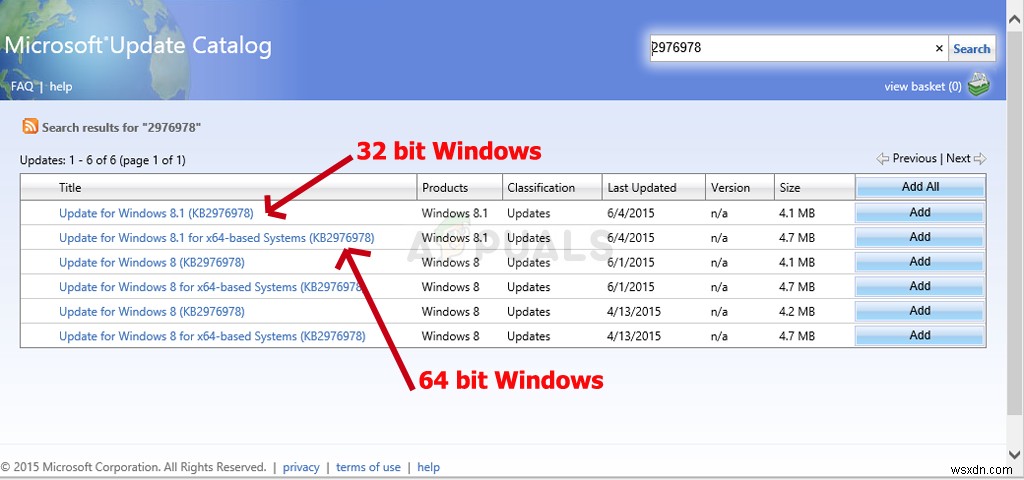
- ダウンロードしたファイルを実行し、画面の指示に注意深く従って、プロセスを完了します。
- 更新が完了したら、コンピューターを再起動して、Microsoftサイトに正常にアクセスできるようになったかどうかを確認してください。それでもエラーが続く場合は、残りの解決策に従ってください。
解決策2:次のコマンドプロンプトの微調整を試してください
この調整はユーザーによって提案されたものであり、同じ問題についてMicrosoftに提供された他のすべての回答よりも役立つようです。これにより、Microsoftが問題の解決に成功するまで、Microsoft証明書を通過させることができます。以下でこれを試してみてください!
- [スタート]メニューの横にある検索バーでコマンドプロンプトを検索するか、[スタート]メニューを開いた状態で直接入力を開始します。 Ctrl + Rキーの組み合わせを使用して、[ファイル名を指定して実行]ダイアログボックスを開き、「cmd」と入力して[OK]をクリックすることもできます。
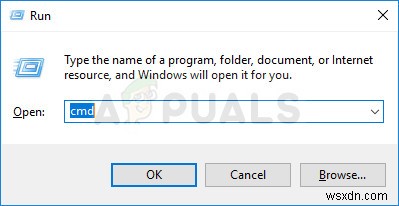
- 次のコマンドを入力またはコピーし、後で[Enter]をクリックして、操作が成功したことを通知するメッセージを待ちます。
certutil -setreg chain\EnableWeakSignatureFlags 8
- 問題が解決したかどうか、およびすべてのMicrosoftサイトにアクセスできるかどうかを確認してください。
解決策3:時間と日付の設定を確認する
これはMicrosoftによって提案された最も提案された方法の1つであり、これがこれらの問題の最も一般的な原因であると彼らは主張しています。これはおそらく最も一般的な原因ではありませんが、特にこの問題がほとんどすべてのWebサイトで発生する場合は、これが役立つ場合があります。
- [スタート]メニューを開いて日付と時刻の設定を開き、電源アイコンの上にある歯車のアイコンをクリックして[時刻と言語]オプションを選択し、[日付と時刻]タブに移動して設定アプリを開きます。
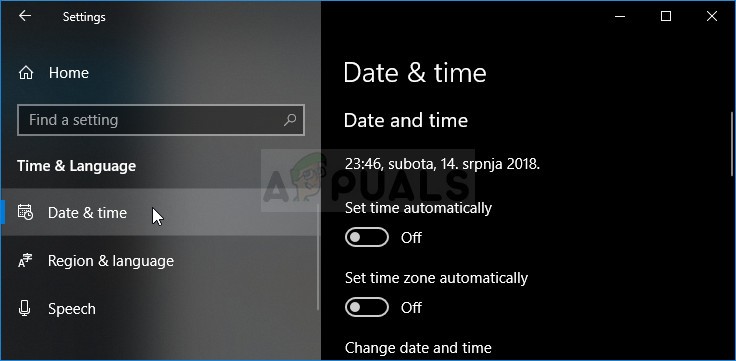
- [日付と時刻]タブで、コンピューターの日付と時刻の設定が現在の場所と一致していることを確認します。時刻が正しくない場合は、[時刻を自動的に設定する]オプションをオフにしてみてください。
- プロセスを終了するには、ドロップダウンリストから正しいタイムゾーンを選択します。終了したら、コンピュータを再起動して、Windowsストアをもう一度開いてみてください。
解決策4:InternetExplorerの微調整
信頼できるサイトのセキュリティレベルをやや低くして中低にすると、何らかの証明書の問題に苦しんでいる場合に、この問題を解決できます。一定の予防策を講じてこれを行うことが期待されますが、他に何も機能しない場合、ブラウザはより多くの認証を受け入れ、お気に入りのサイトにアクセスできるようになります。
- Internet Explorerを開くには、[スタート]メニューで検索するか、PCで検索し、右上隅にある歯車のアイコンをクリックして、ドロップダウンメニューにアクセスします。
- 開いたメニューから[インターネットオプション]をクリックし、[設定]ウィンドウを開きます。

- [セキュリティ]タブに移動し、[信頼済みサイト]をクリックします。 [セキュリティレベル]設定を[中低]に変更し、終了する前にすべての変更を受け入れます。問題が引き続き発生するかどうかを確認してください。
-
修正:Windows10でのMicrosoftEdge UpdateのインストールエラーSTATUS_INVALID_IMAGE_HASH?
Microsoft Edgeは、従来のInternetExplorer以外のWindows10にプリインストールされているWebブラウザーであり、他の多くのブラウザーと同様に、問題もあります。ユーザーは、MicrosoftEdgeを更新しようとしたときにエラーを報告しました。たとえば、更新インストーラーは正常に実行されますが、完了するとMicrosoft Edgeが機能せず、エラーコードが表示されます。このエラーは、どのオプションを開こうとしても、つまりエッジ設定が開いている場合でもポップアップします。これらのエラーがブラウジングを中断し、ユーザーの作業体験に悪影響を与えると、ユーザーはイライ
-
修正:Google証明書エラー
ご存知のように、ブラウザは特定のデジタル証明書を持っている場合にのみ情報を交換します。例としてGoogleChromeを取り上げます。有効な証明書があり、受信デバイスにも必要な証明書がある場合にのみ、情報を交換します。これらの証明書のいずれかが不完全であるか、誤っている場合、Chromeは、証明書が無効であるか不完全であるというエラーを表示します。 これがコンピュータで発生する理由はいくつかあります。時間、証明書失効設定などが原因である可能性があります。この問題を解決するためのすべての解決策をリストアップしました。ご覧ください。 解決策1:コンピューターの時刻を確認する Webブラウザ
